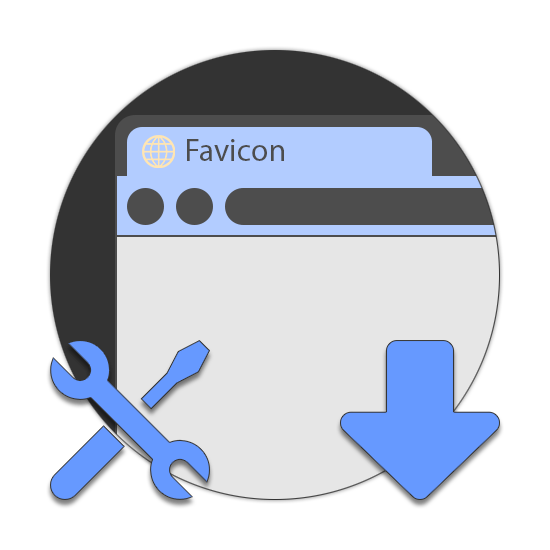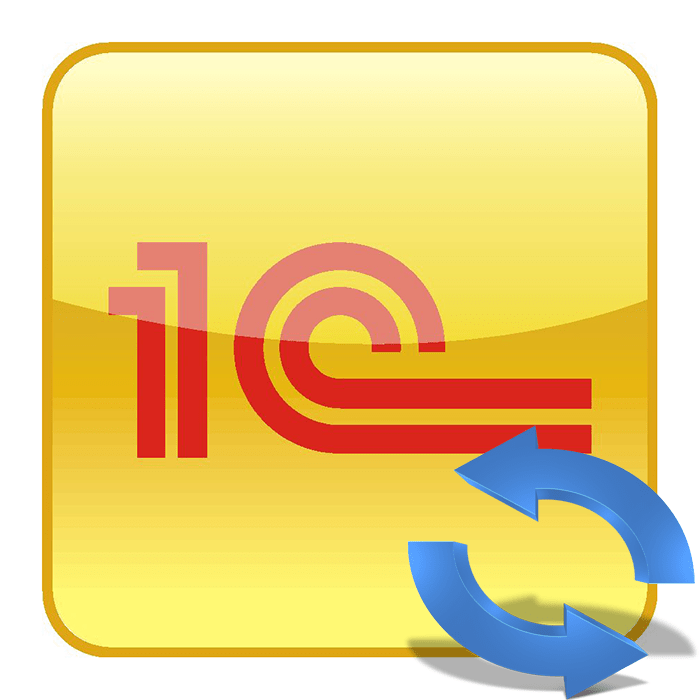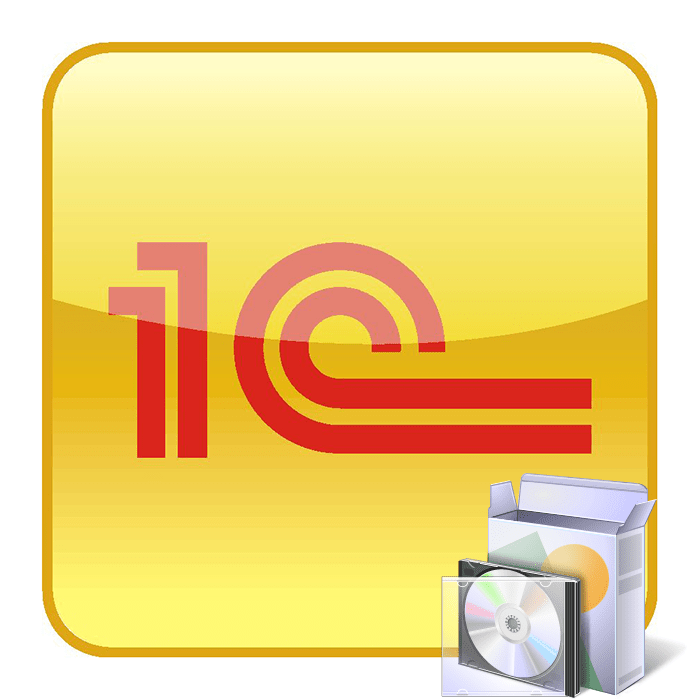Зміст
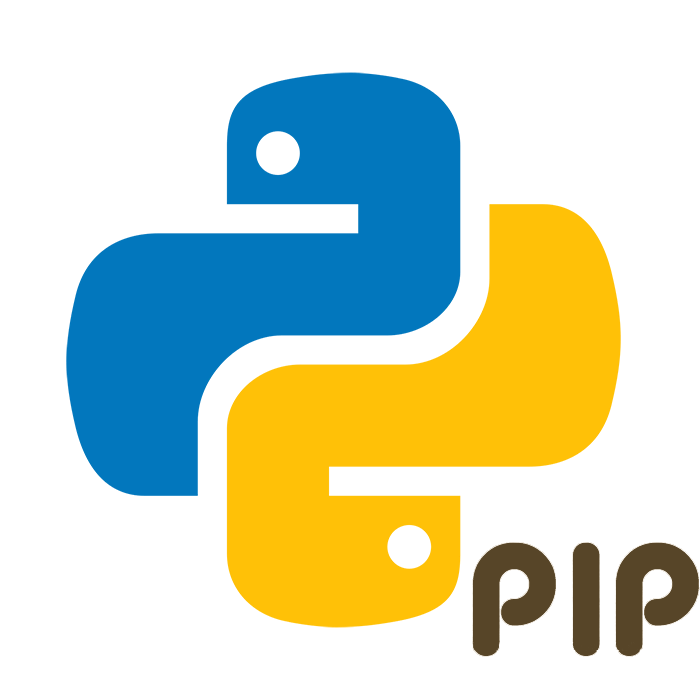
PIP-утиліта &171;командного рядка&187; , призначена для роботи з компонентами PyPI. Якщо дана програма інстальована на комп'ютері, це значно полегшує процес установки різних сторонніх бібліотек для мови програмування Python. Періодично розглянутий компонент оновлюється, вдосконалюється його код і додаються нововведення. Далі ми розглянемо процедуру оновлення утиліти за допомогою двох способів.
Оновлення PIP для Python
Система управління пакетами буде працювати коректно тільки в тому випадку, коли використовується її стабільна версія. Періодично програмні компоненти змінюють свій вигляд, внаслідок чого потребує оновлення і PIP. Давайте розглянемо два різних методу інсталяції нової збірки, які будуть найбільш підходящими в певних ситуаціях.
Спосіб 1: завантаження нової версії Python
PIP ставиться на ПК разом з Python, завантаженим з офіційного сайту. Тому найпростішим варіантом оновлення буде скачування найсвіжішої збірки Пітон. Перед цим не обов'язково видаляти стару, нову можна поставити поверх або зберегти файли в іншому місці. Спочатку ми рекомендуємо переконатися в тому, що установка свіжої версії необхідна. Для цього зробіть наступні дії:
- Відкрийте вікно " виконати»
шляхом натискання комбінації клавіш
Win + R
, впишіть
cmdі натисніть Enter . - У відображеному вікні &171; командного рядка & 187;
вам потрібно ввести те, що вказано нижче, і натиснути на
Enter
:
Python --version - Перед вами відобразиться поточна збірка Пітон. Якщо вона нижче актуальною (на момент написання статті це 3.7.0), значить, можна оновлюватися.
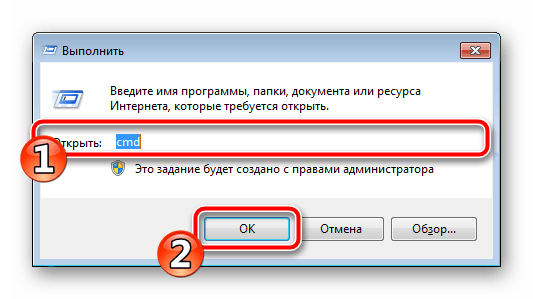
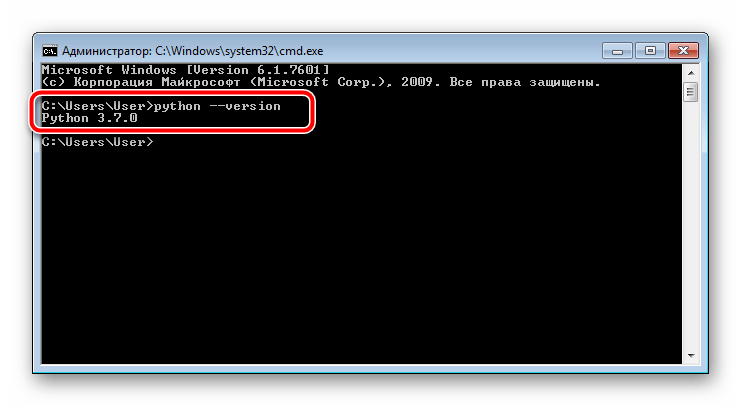
Процедура завантаження та розпакування нової версії відбувається так:
Перейдіть на офіційний веб-сайт Python
- Перейдіть на офіційний веб-сайт Python за посиланням вище або за допомогою пошуку в будь-якому зручному браузері.
- Виберіть розділ «Downloads» .
- Клікніть на відповідну кнопку для переходу до списку доступних файлів.
- У списку вкажіть збірку і ревізію, яку хочете поставити на свій комп'ютер.
- Програма-установник поширюється в архіві, у вигляді офлайн - або онлайн-установника. У списку знайдіть відповідний і натисніть на його назву.
- Дочекайтеся закінчення завантаження та запустіть файл.
- Обов'язково поставте галочку біля пункту " Add Python 3.7 то PATH» . Завдяки цьому програма буде автоматично додана в список системних змінних.
- Встановіть тип установки «Customize installation» .
- Тепер перед вами відобразиться список усіх доступних компонентів. Переконайтеся, що пункт «pip» активовано, після чого клікніть на «Next» .
- Відзначте галочками необхідні додаткові параметри і виберіть місце розташування програмних компонентів.
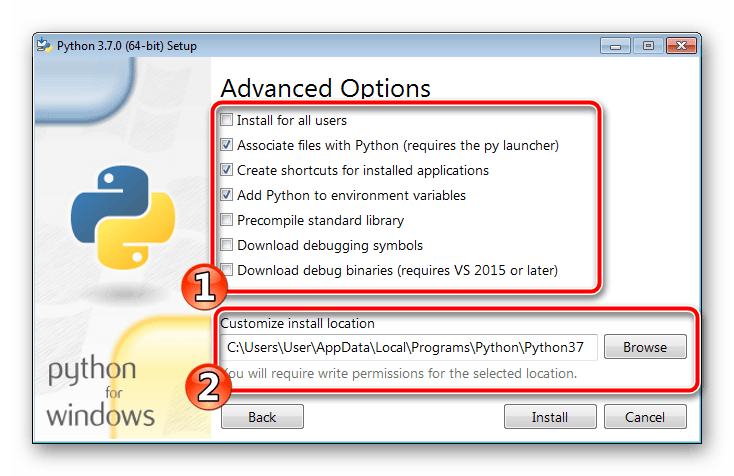
Ми радимо ставити Пітон в кореневу папку системного розділу на жорсткому диску.
- Очікуйте завершення інсталяції. Під час цього процесу не закривайте вікно інсталятора та не перезавантажуйте ПК.
- Ви будете повідомлені про те, що процес завершено успішно.
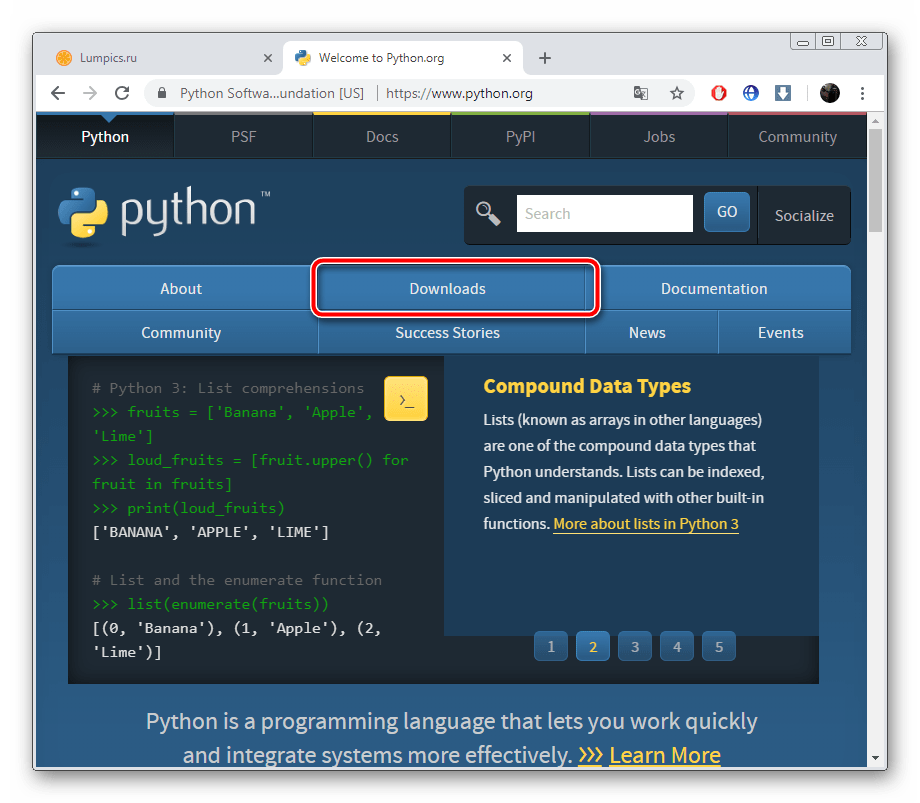
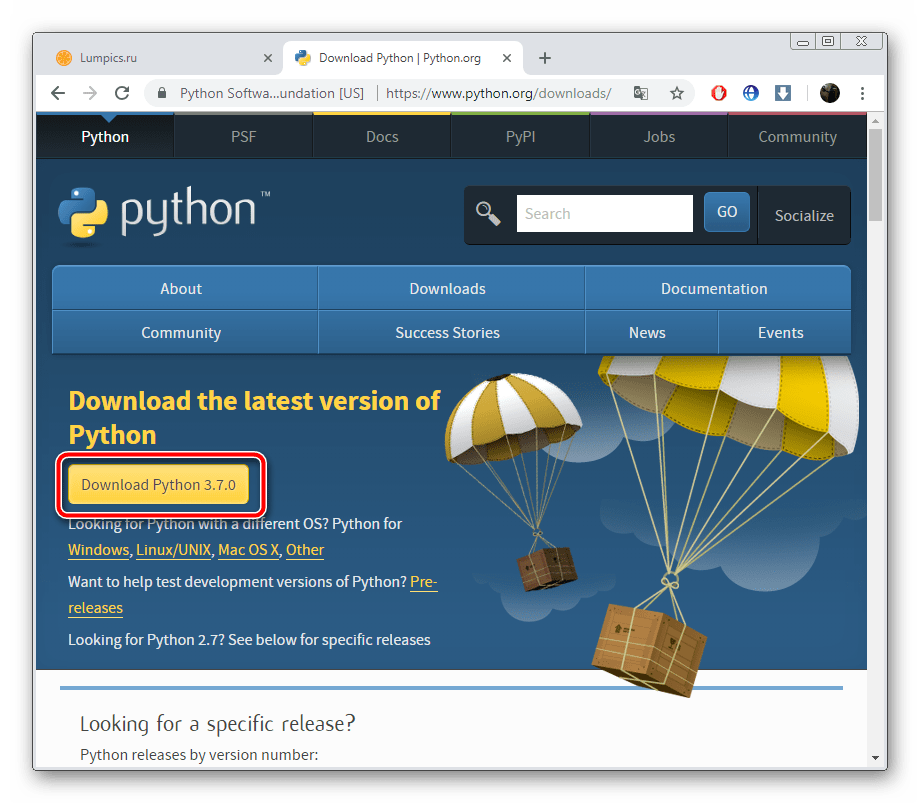
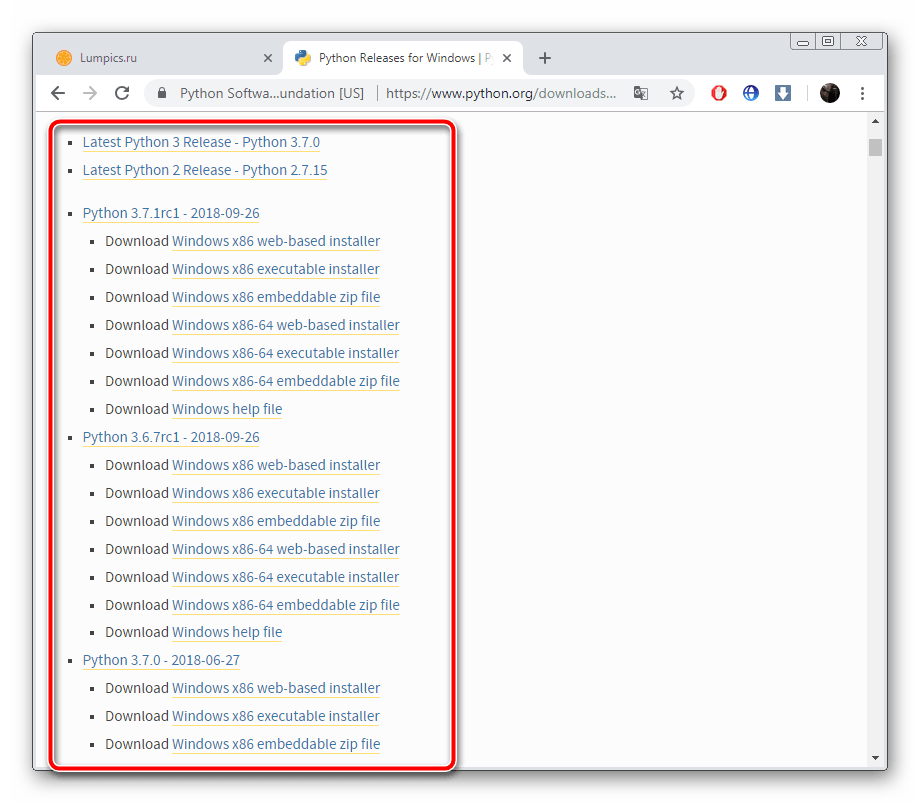
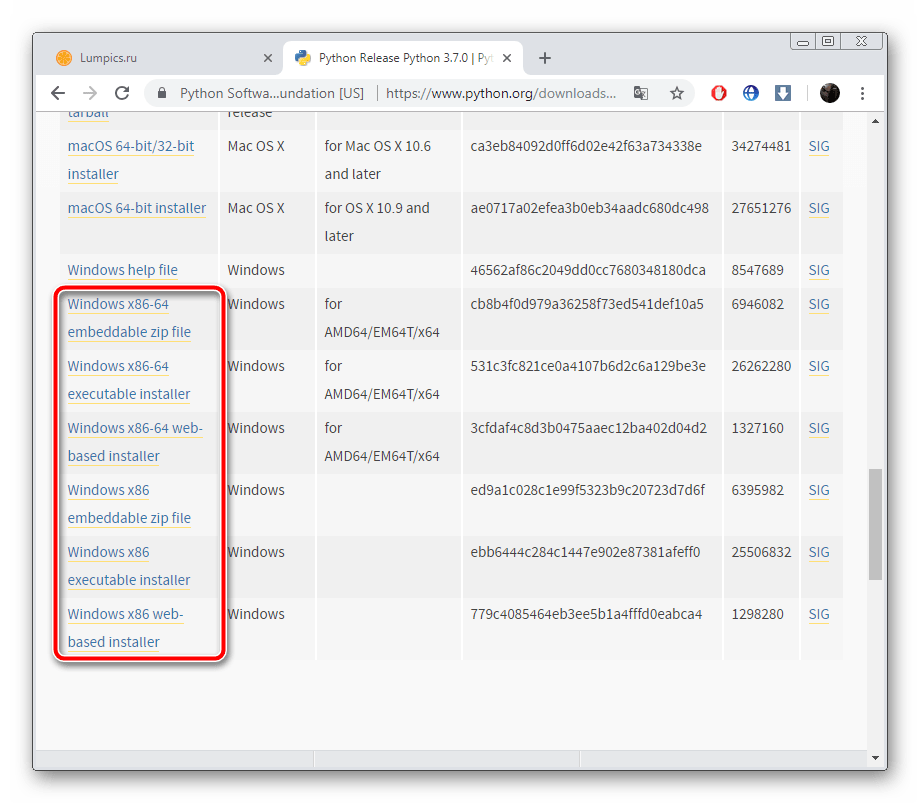
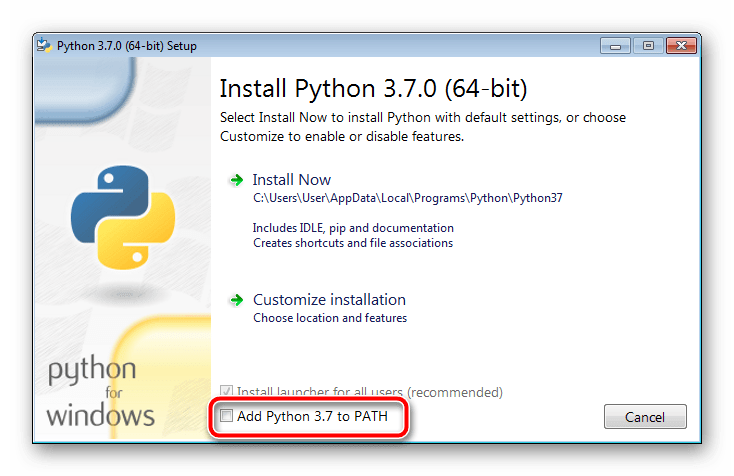
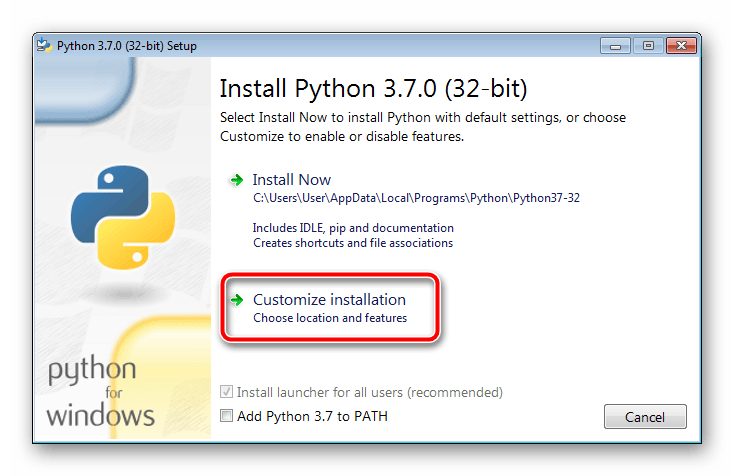
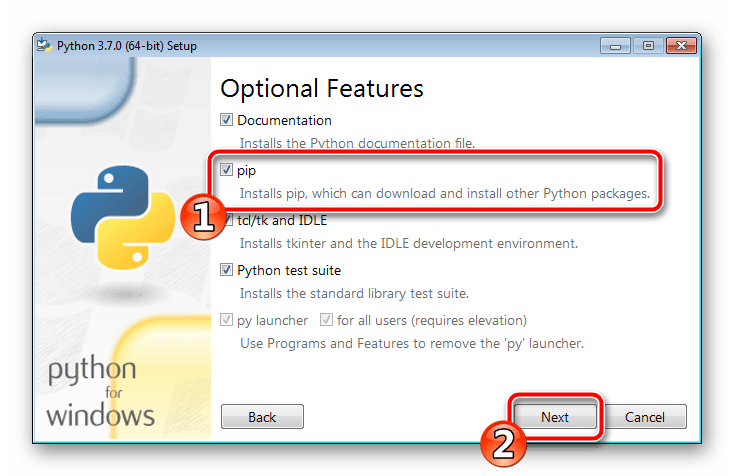
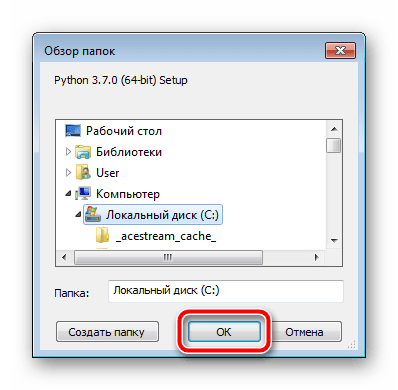
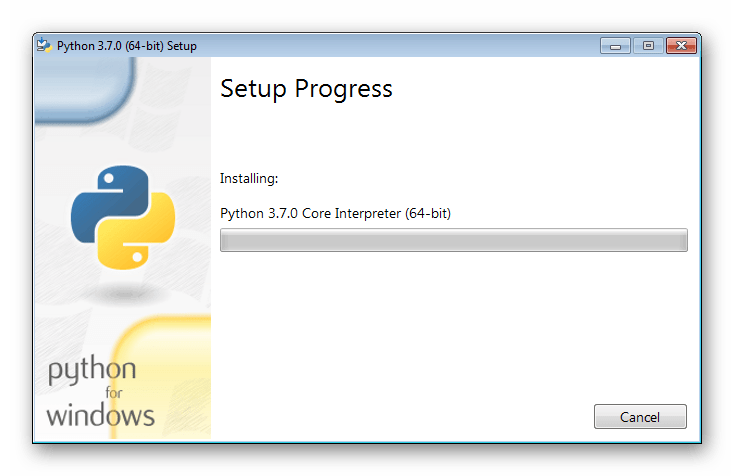
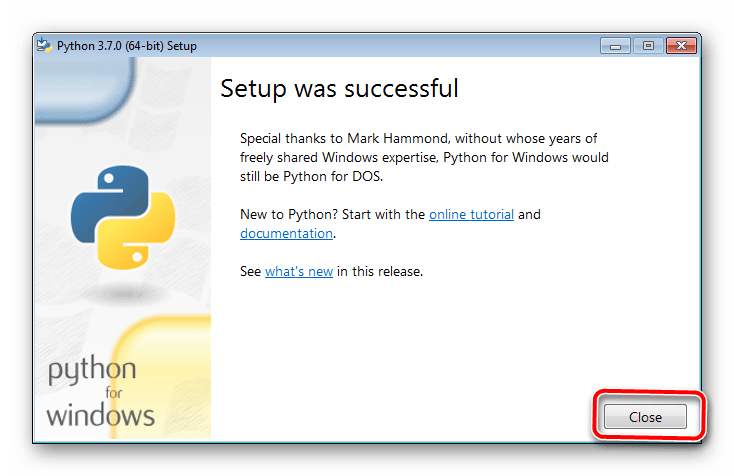
Тепер команда PIP з системи управління пакетами з однойменною назвою буде працювати коректно з усіма додатковими модулями і бібліотеками. По завершенні установки ви можете переходити до утиліти і взаємодіяти з нею.
Спосіб 2: ручне оновлення PIP
Іноді метод з оновленням всього Python для отримання свіжої версії PIP не підходить через непотрібність виконання цієї процедури. У такому випадку ми рекомендуємо завантажити компонент управління пакетами вручну, а потім впровадити його в програму і переходити до роботи. Вам буде потрібно зробити всього кілька маніпуляцій:
Перейдіть на сторінку завантаження PIP
- Перейдіть на офіційну сторінку завантаження PIP за посиланням вище.
- Визначтеся з відповідною версією з трьох запропонованих.
- Перемістіться до вихідного коду шляхом натискання на напис «get-pip.py» .
- Перед вами відобразиться весь вихідний код системи управління пакетами. У будь-якому місці натисніть правою кнопкою миші і виберіть пункт " Зберегти як ... » .
- Вкажіть зручне місце на комп'ютері і збережіть дані туди. Його назву та тип слід залишити незмінними.
- Знайдіть файл на ПК, клікніть на ньому ПКМ і виберіть пункт «властивості» .
- З затиснутою лівою кнопкою миші виділіть рядок " розташування» і скопіюйте її натисканням на Ctrl + C .
- Запустіть вікно " виконати»
гарячими клавішами
Win + R
, впишіть туди
cmdі клікніть на «ОК» . - У вікні, введіть команду
cd, а потім вставте скопійований раніше шлях за допомогою комбінації Ctrl + V . Натисніть на Enter . - Ви перейдете в обрану директорію, де збережений необхідний файл. Тепер його слід встановити в Python. Для цього введіть і активуйте наступну команду :
Python get-pip.py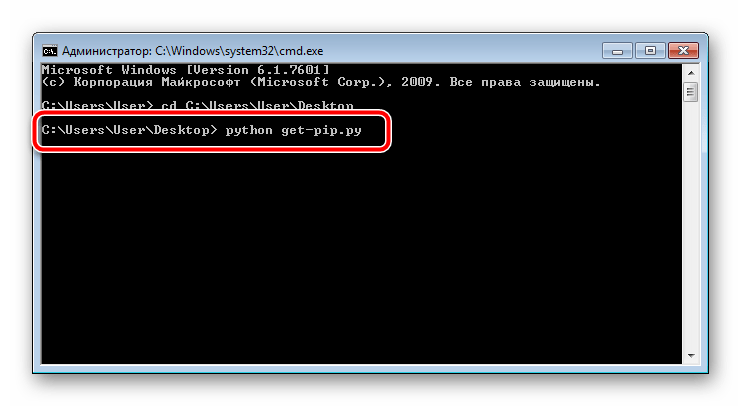
- Почнеться завантаження та інсталяція. Під час цієї процедури не закривайте вікно і не друкуйте в ньому нічого.
- Ви будете повідомлені про завершення установки, про це також свідчить відобразилося поле введення.
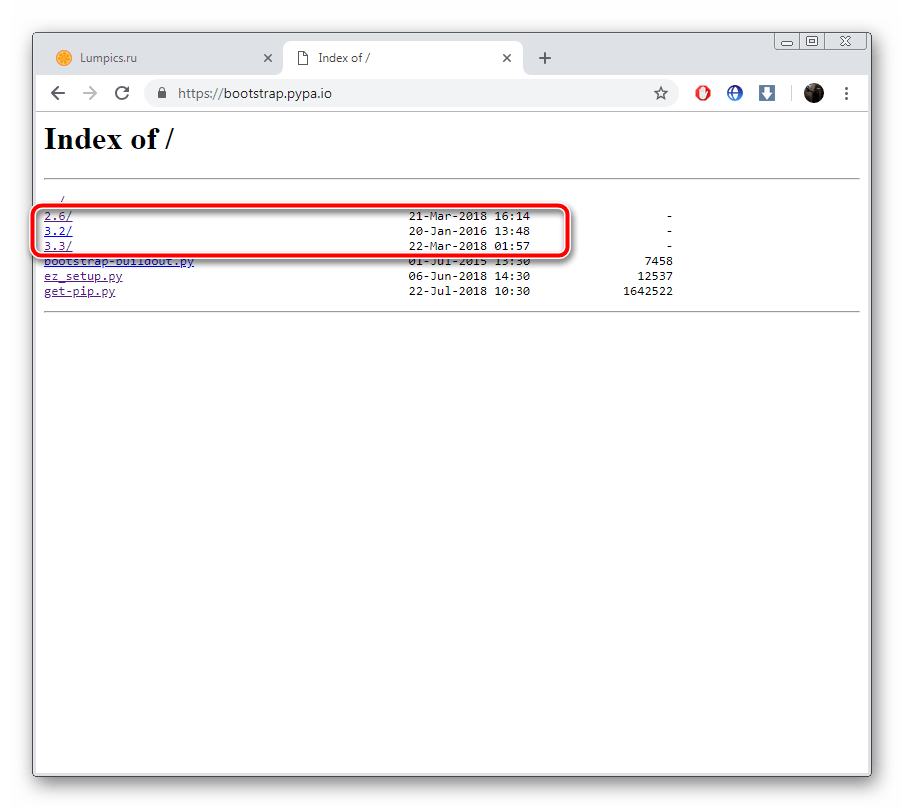
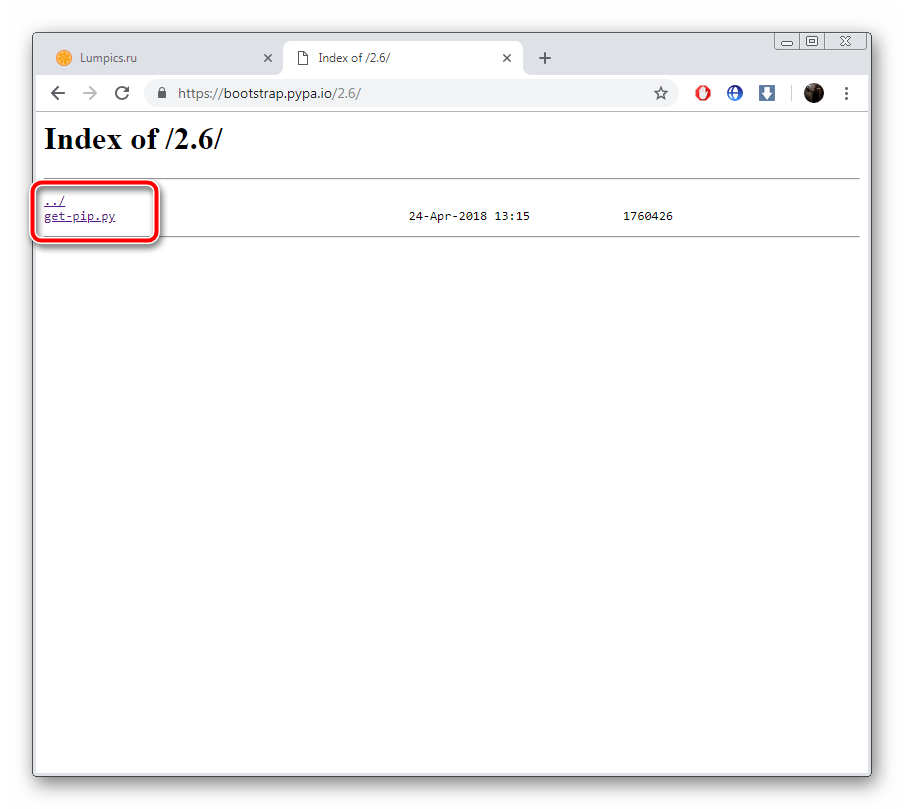
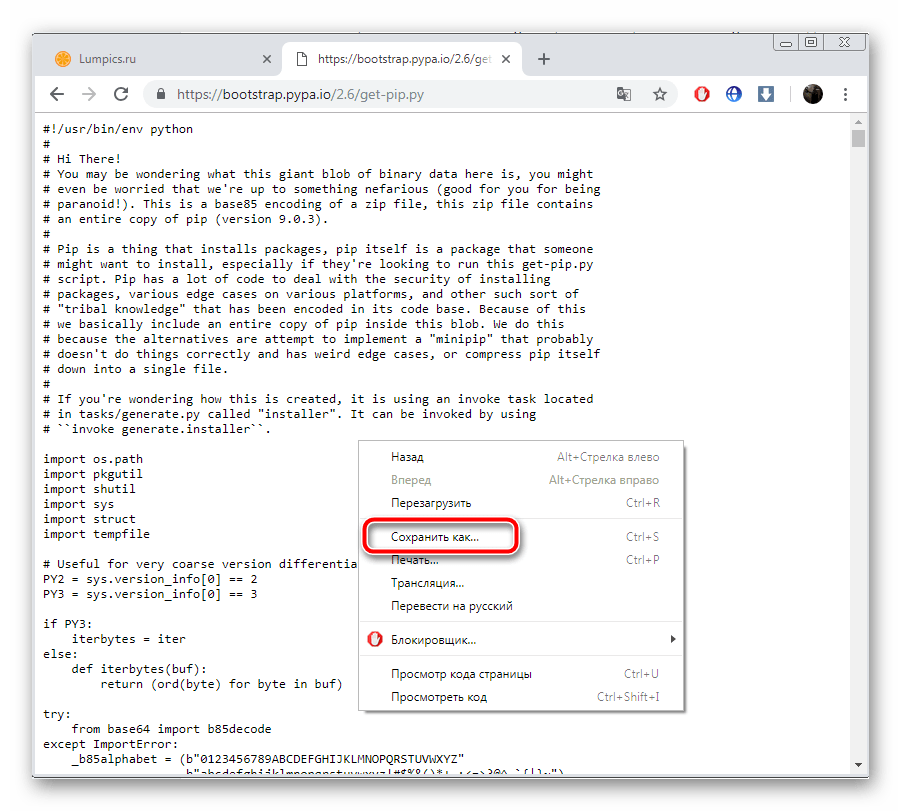
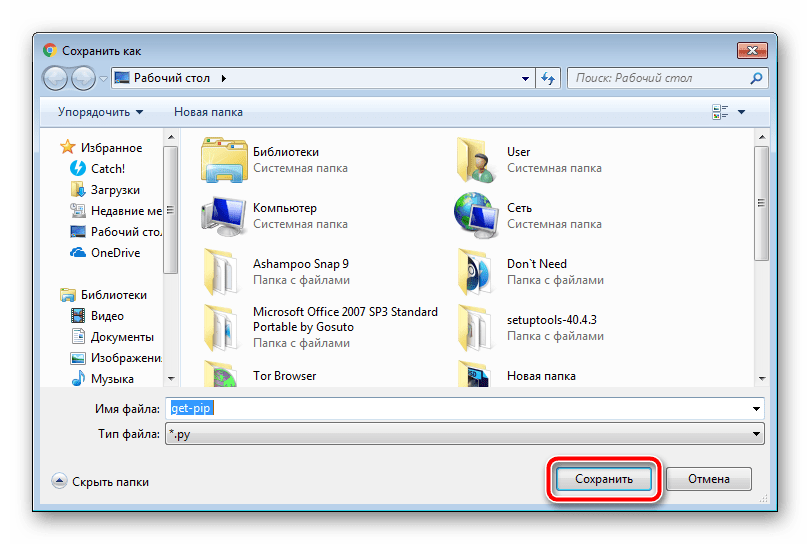
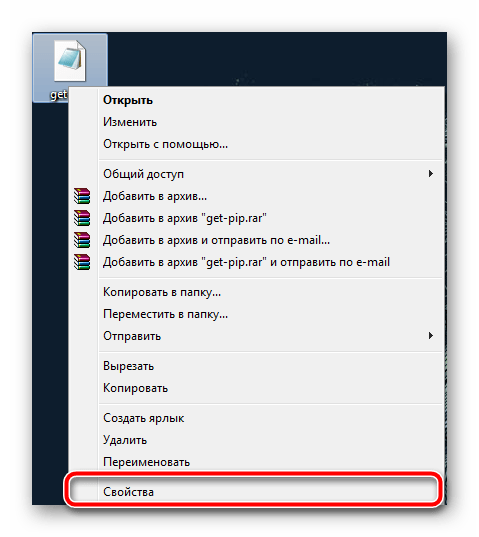
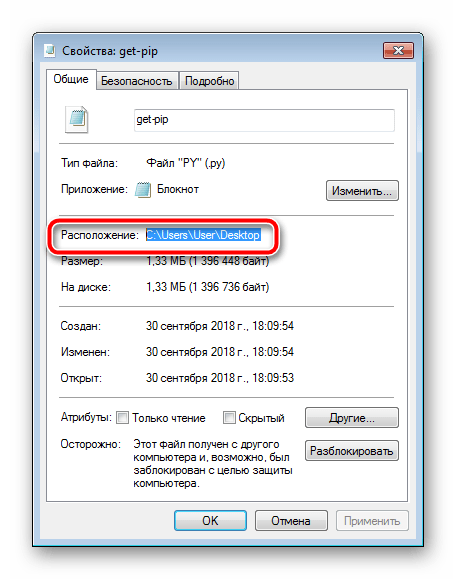
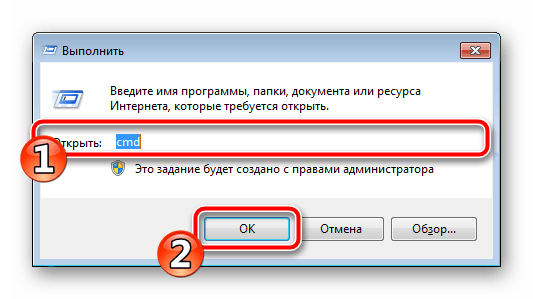
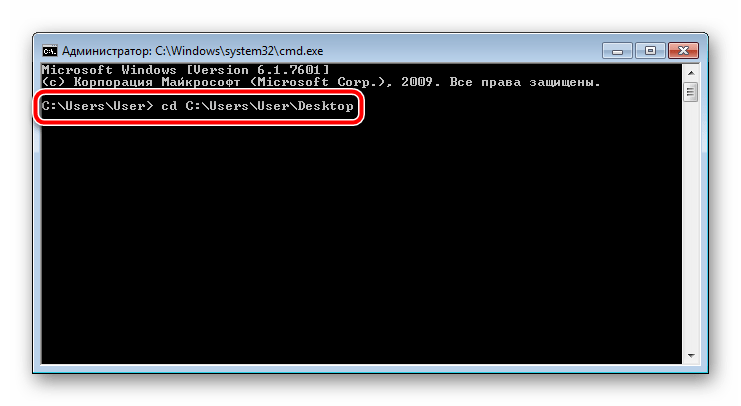
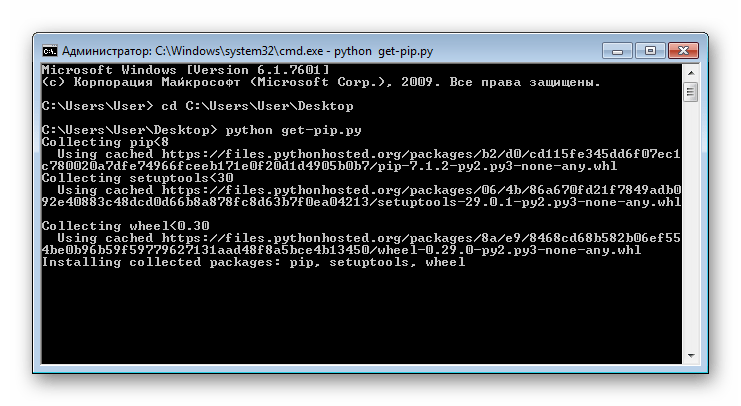
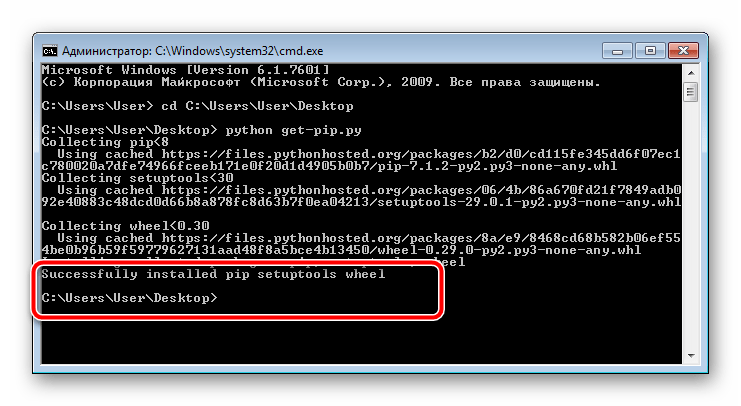
На цьому процес оновлення закінчений. Ви можете сміливо користуватися утилітою, завантажувати додаткові модулі і бібліотеки. Однак якщо при введенні команд виникають помилки, рекомендуємо зробити наступні дії, а після знову зайти в&171; командний рядок & 187; і почати інсталяцію PIP.
- Справа в тому, що не завжди при розпакуванні Пітон різних збірок відбувається додавання системних змінних. Пов'язано це найчастіше з неуважністю користувачів. Для ручного створення цих даних спочатку перейдіть в меню «Пуск» , де натисніть ПКМ на " Комп'ютер» і виберіть пункт «властивості» .
- Зліва відобразиться кілька розділів. Перейдіть до " Додаткові параметри системи» .
- У вкладці»додатково" клікніть на " Змінні середовища...» .
- Створіть системну змінну.
- Задайте їй ім'я
PythonPath, у значенні введіть наступний рядок і натисніть на «ОК» .C:\Python№\Lib;C:\Python№\DLLs;C:\Python№\Lib\lib-tk;C:\other-foolder-on-the-path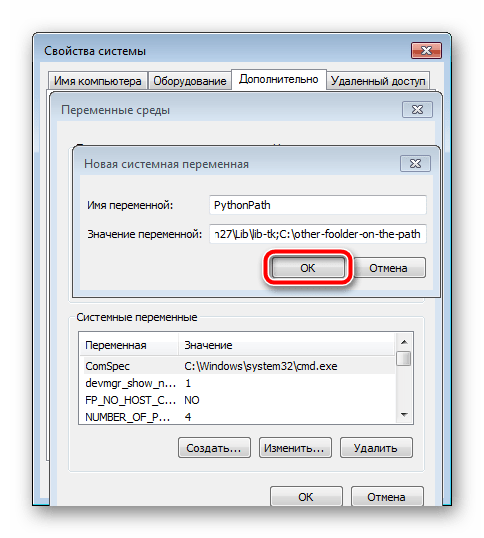
Де C: &8212; розділ жорсткого диска, де знаходиться папка Python№.
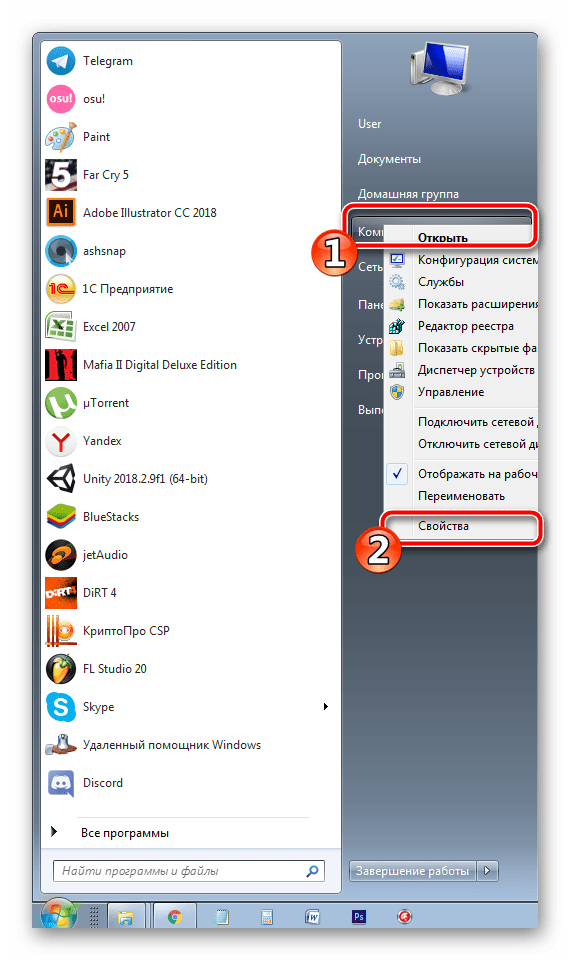
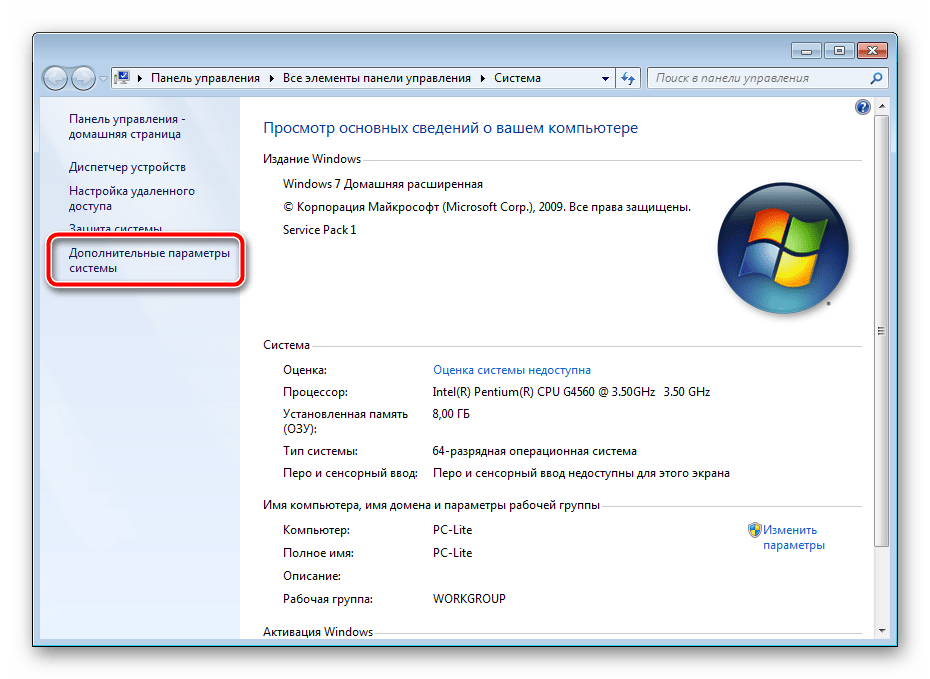
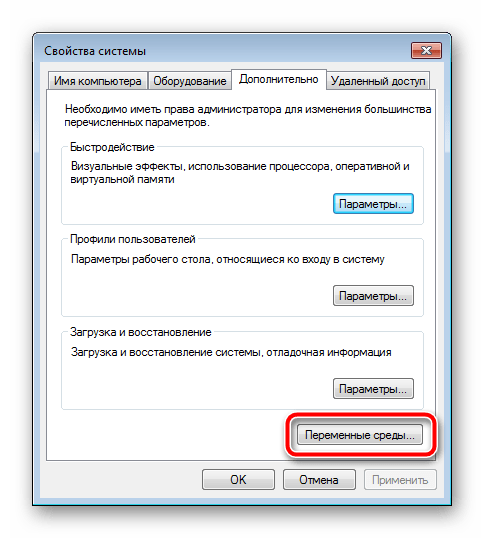
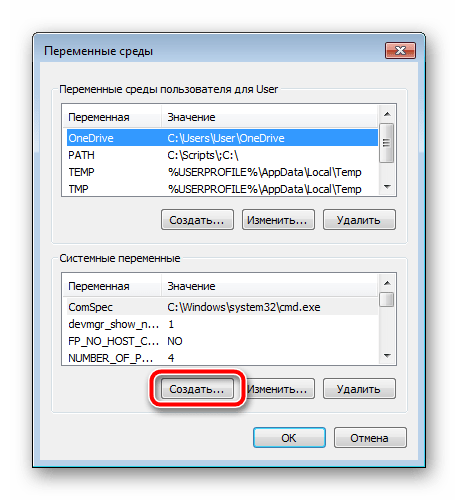
Python№ &8212; директорія програми (назва змінюється в залежності від встановленої версії).
Тепер можна закрити всі вікна, перезавантажити комп'ютер і перейти до повторного виконання другого методу оновлення системи управління пакетами PIP.
Альтернативний метод додавання бібліотек
Не у кожного користувача виходить оновити PIP і користуватися його вбудованою утилітою для додавання модулів до Пітон. До того ж не всі версії Програми коректно працюють з даною системою. Тому ми пропонуємо використовувати альтернативний спосіб, який не вимагає попередньої інсталяції додаткових компонентів. Вам потрібно виконати наступне:
- Перейдіть на сайт завантаження модулів і скачайте їх у вигляді архіву.
- Відкрийте директорію через будь-який зручний архіватор і розпакуйте вміст в будь-яку порожню папку на ПК.
- Перейдіть до розпакованих файлів і знайдіть там Setup.py . Натисніть на ньому правою кнопкою миші і виберіть «властивості» .
- Скопіюйте або запам'ятайте його розташування.
- Запустіть &171;командний рядок&187;
і через функцію
cdперейдіть до скопійованої директорії. - Впишіть наступну команду та активуйте її:
Python setup.py install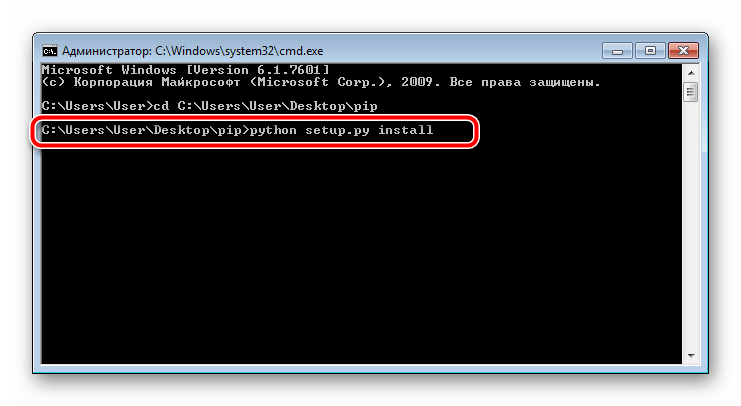
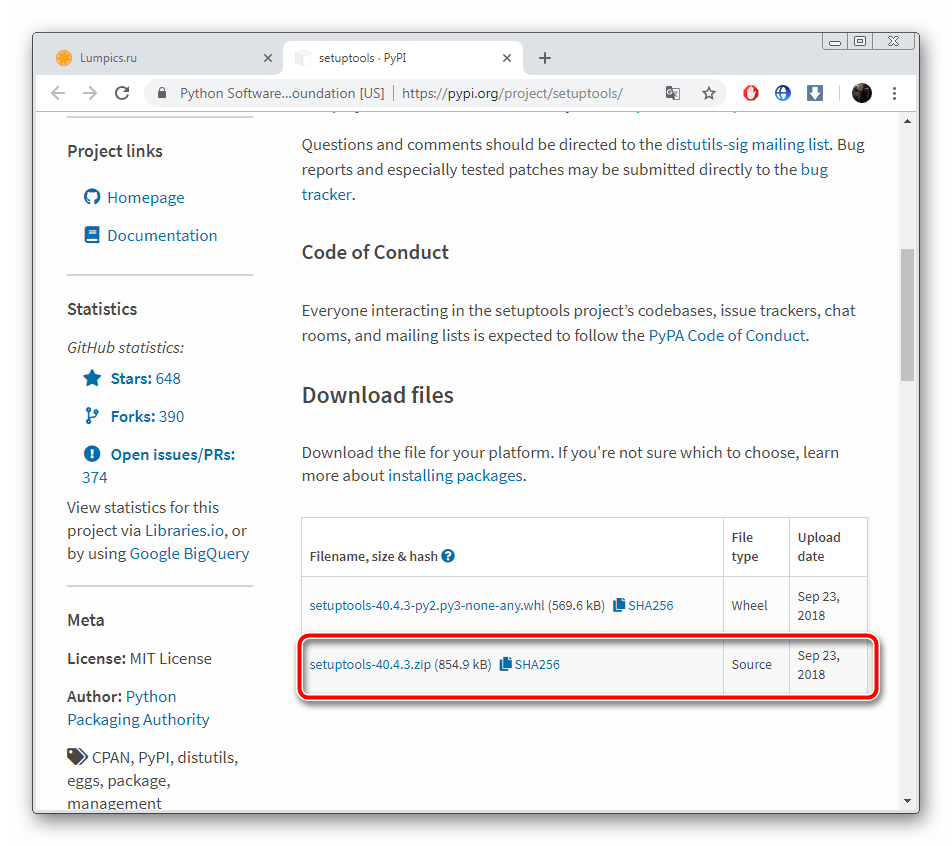
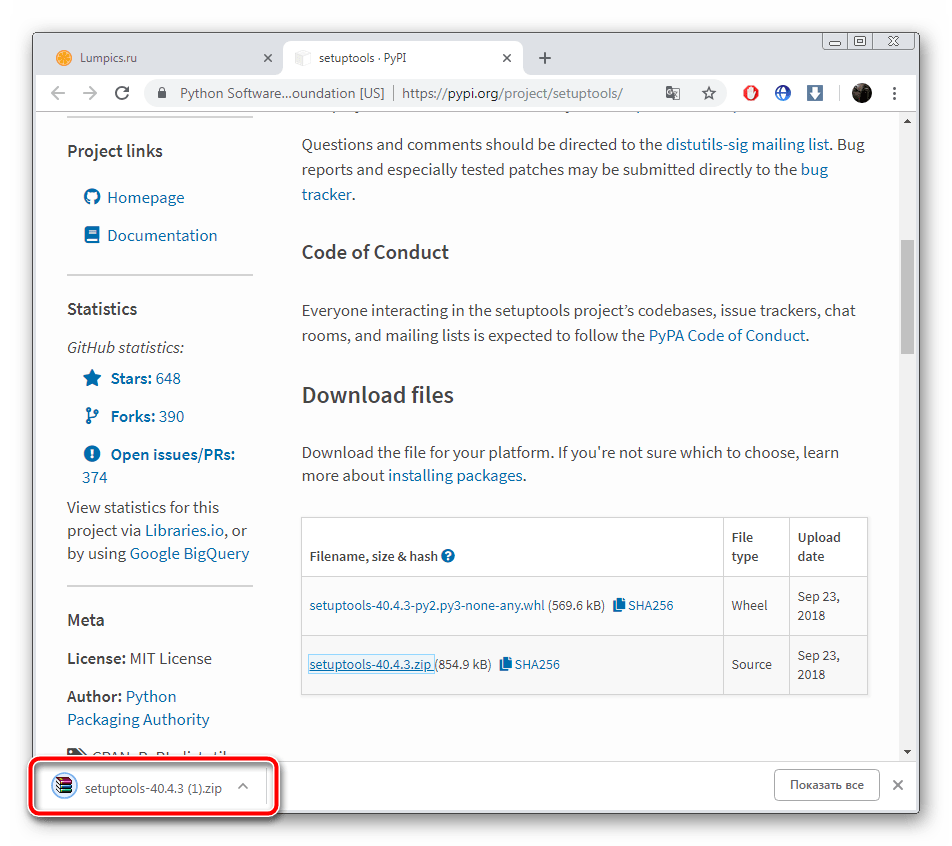
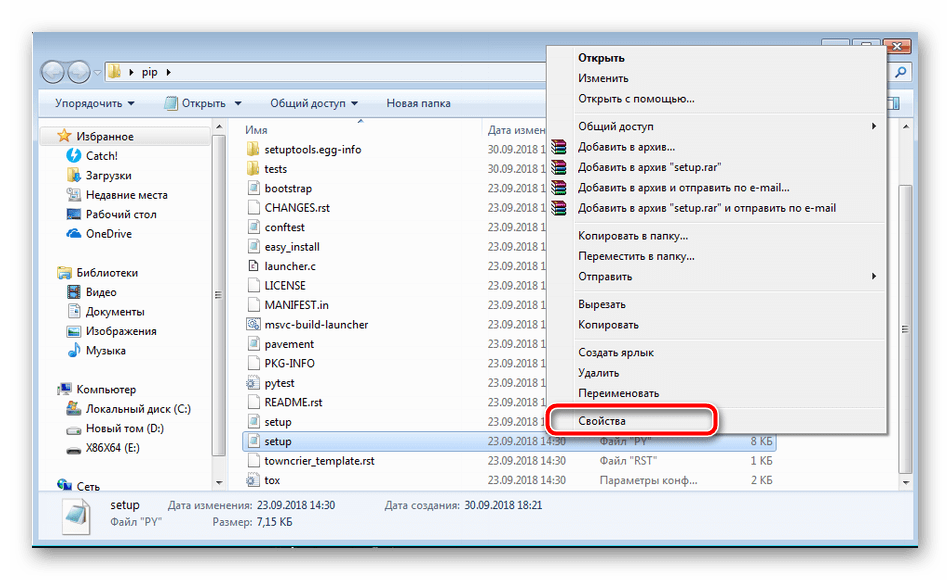
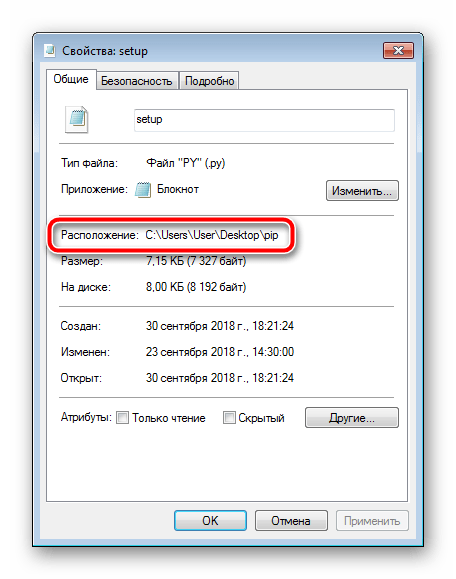
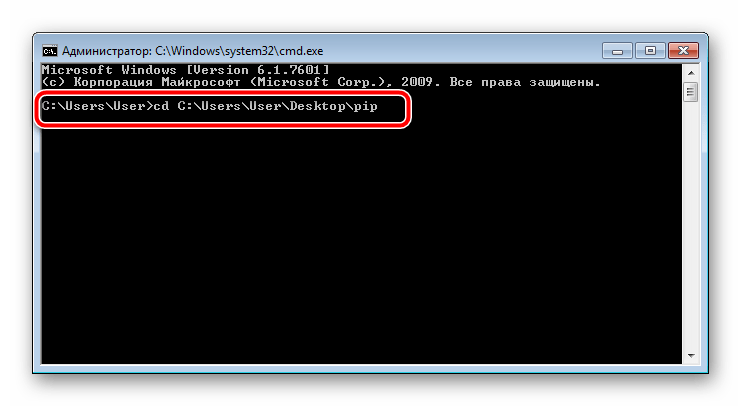
Залишилося тільки дочекатися завершення інсталяції, після чого можна переходити до роботи з модулями.
Як бачите, процес оновлення PIP досить складний, проте все вийде, якщо слідувати наведеним вище інструкціям. Якщо ж утиліта PIP не працює або не оновлюється, ми запропонували альтернативний метод установки бібліотек, який в більшості випадків функціонує коректно.